Power BI y Power Platform
Cómo se puede utilizar Power BI con los otros componentes de Microsoft Power Platform.
El contenido de Power BI puede ser:
Consumido en PowerBI.com.
Consumido desde Power BI Mobile y alertas de datos de Power BI.
Incrustado en Power Apps y Microsoft Teams.
Para incrustar Power BI en una aplicación basada en modelo, un administrador debe habilitar primero la integración de visualización de Power BI para el entorno. Puede agregar un panel de control de Power BI a una aplicación basada en modelo, o puede agregar un icono desde un panel de Power BI a un panel de Dataverse. Para agregar un panel o icono de Power BI, el fabricante selecciona el espacio de trabajo, el panel y el icono.
El panel de control de Power BI que se utiliza debe compartirse con los usuarios de la aplicación basada en modelo. Si el panel de Power BI no se comparte, el usuario ve errores, como se muestra en la siguiente captura de pantalla.

Nota
Los paneles e iconos de Power BI se pueden agregar a los paneles del sistema y los paneles de usuario.
Para insertar un icono de Power BI en una aplicación de lienzo, el creador agrega el control de Power BI a la pantalla y luego selecciona el espacio de trabajo, el panel y el icono, como se muestra en la siguiente captura de pantalla.
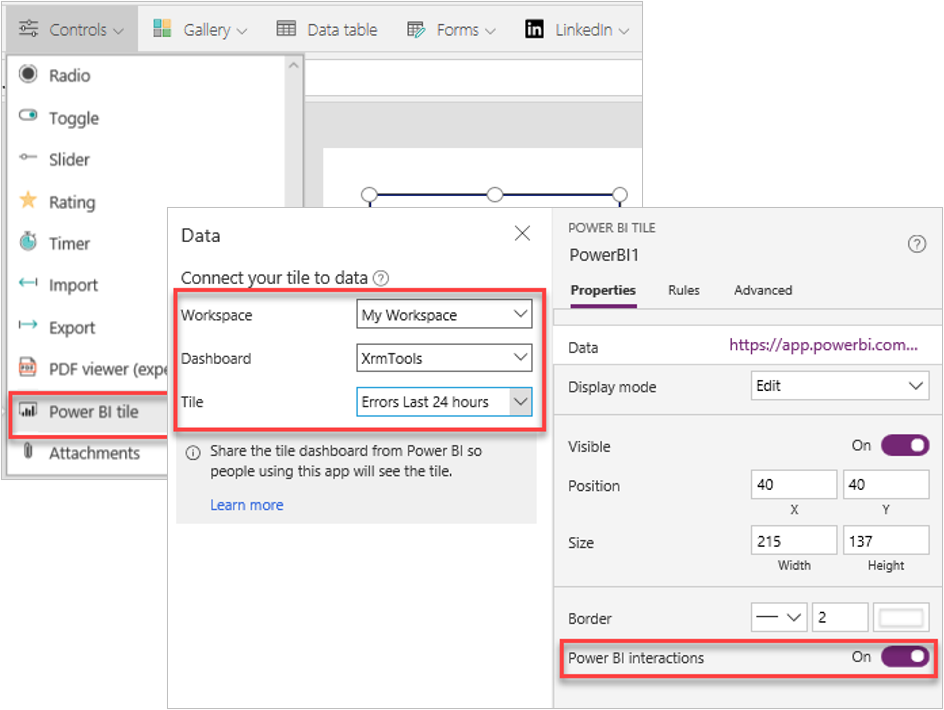
El panel de control de Power BI del que procede el icono debe compartirse con los usuarios de la aplicación de lienzo. Si el panel de Power BI no se comparte, los usuarios ven un error.
No recomendamos que cargue más de tres iconos de Power BI al mismo tiempo dentro de una aplicación. La propiedad LoadPowerBIContent controla la carga de contenido de Power BI. Cuando esta propiedad se establece en true, el contenido de Power BI se carga y se muestra. Cuando la propiedad se establece en false, el contenido de Power BI se descarga, lo que libera memoria y optimiza el rendimiento.
Es posible pasar un parámetro de tipo cadena al icono de Power BI desde la aplicación de lienzo modificando la propiedad TileURL y anexando.
&$filter=<TableName>/<ColumnName> eq '<Value>'
Esta acción le permite filtrar el icono por un valor en la aplicación de lienzo.
Una aplicación de lienzo se puede insertar dentro de un informe de Power BI. La aplicación de lienzo puede interactuar con los demás elementos visuales del informe. Se puede agregar un objeto visual de Power Apps al informe. La aplicación de lienzo utiliza el objeto PowerBIIntegration para integrar la aplicación de lienzo con Power BI.
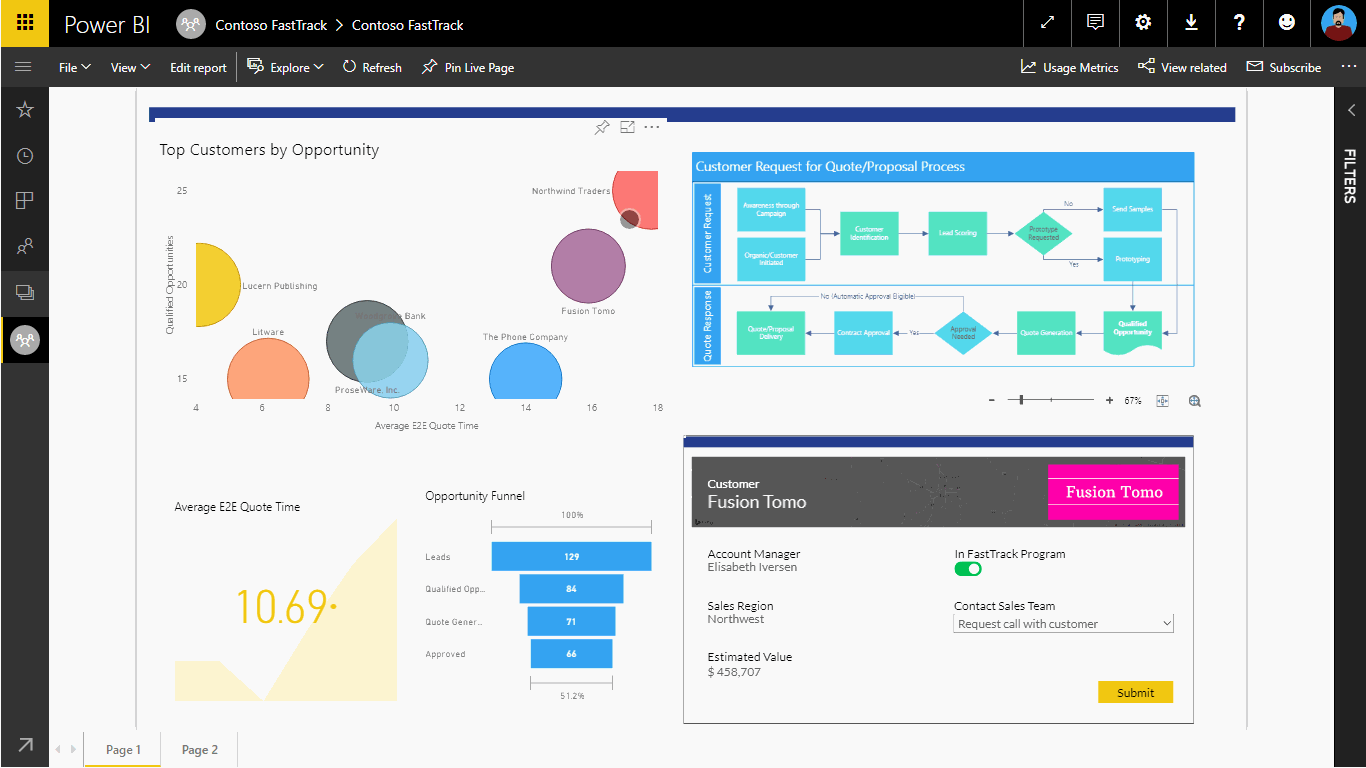
Alertas y Power Automate
Las alertas de Power BI pueden desencadenar flujos de nube de Power Automate. Las alertas de Power BI son reglas que desencadenan una alerta cuando un valor excede un valor de umbral. Primero debe crear la alerta de Power BI y, a continuación, vincular un flujo de nube de Power Automate a la alerta de Power BI.
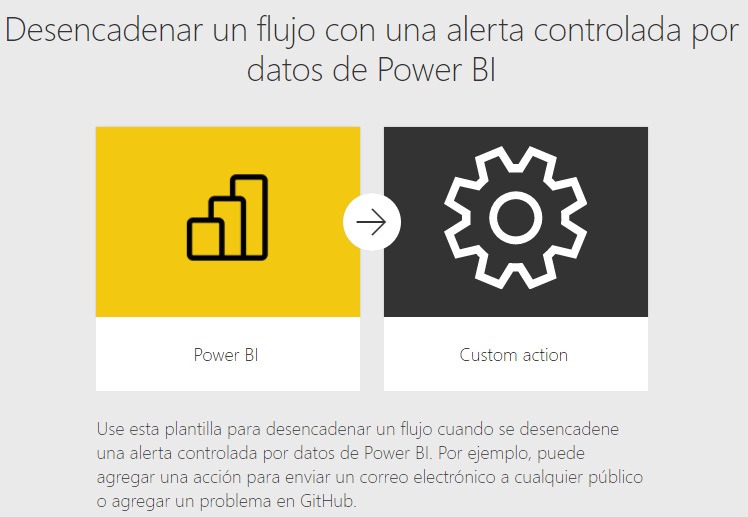
Objeto visual de Power Automate
El objeto visual de Power Automate permite al autor de un informe agregar un botón a un informe de Power BI que puede desencadenar un flujo de nube de Power Automate.